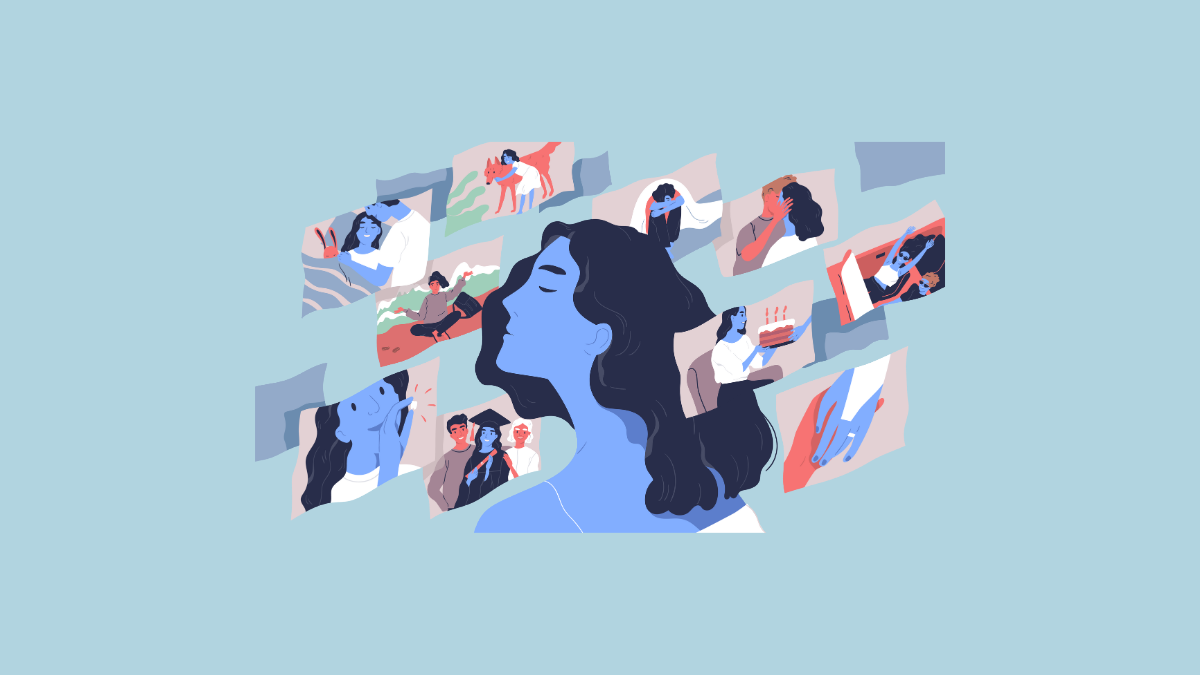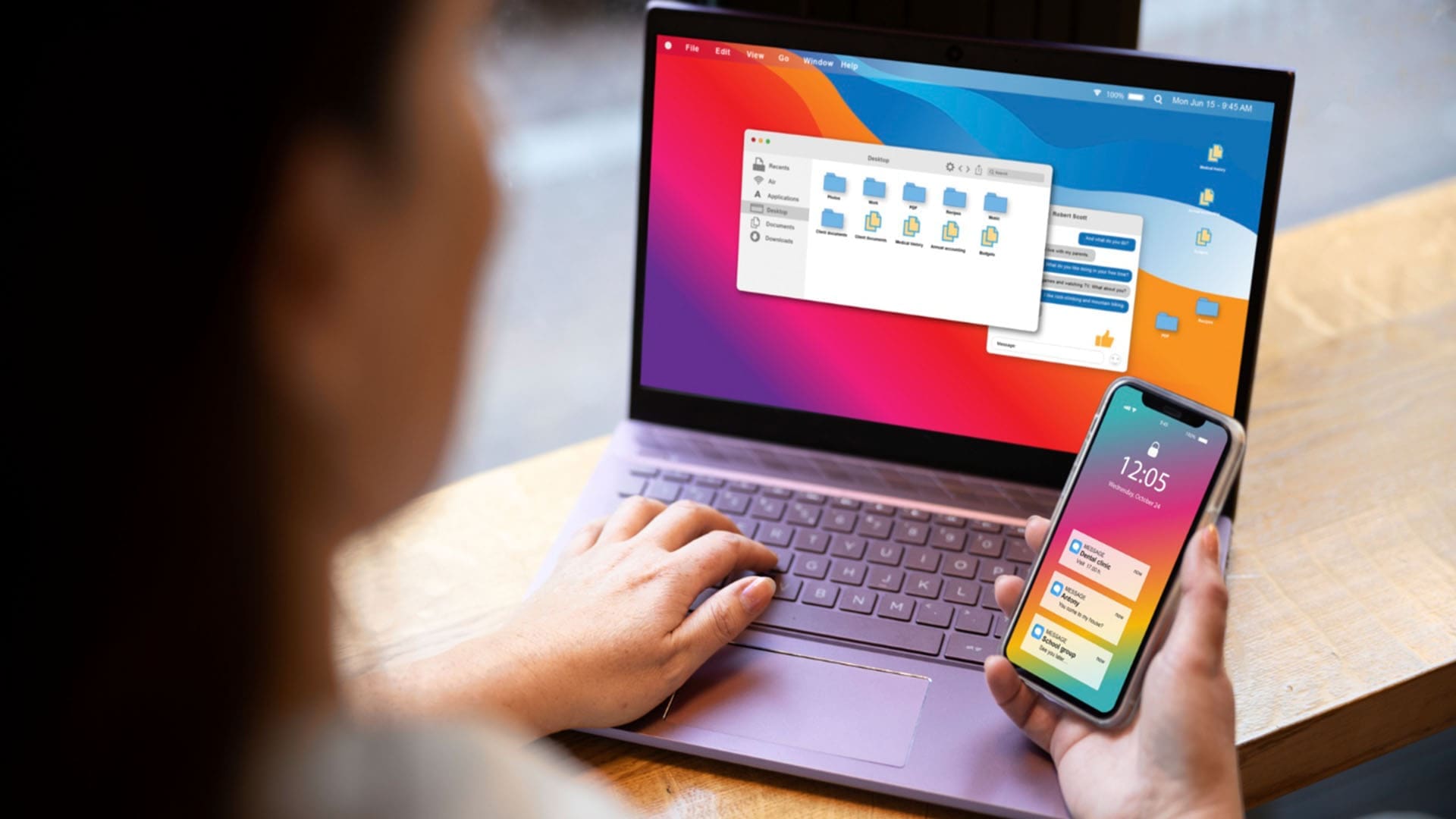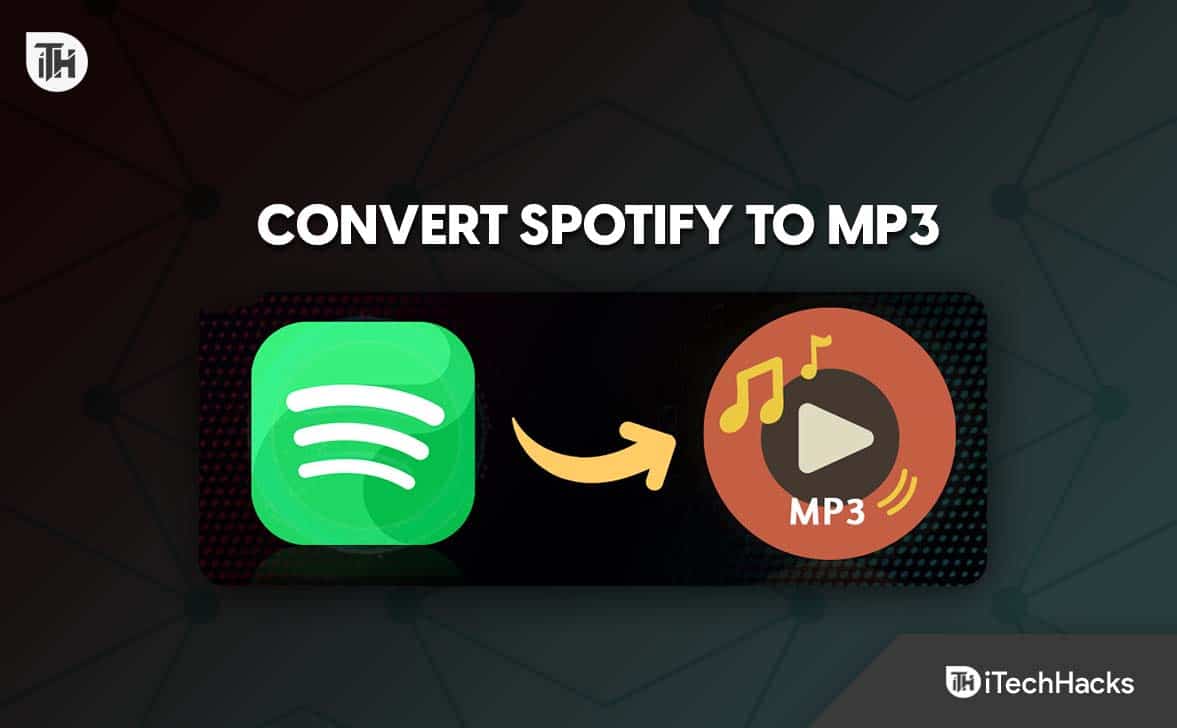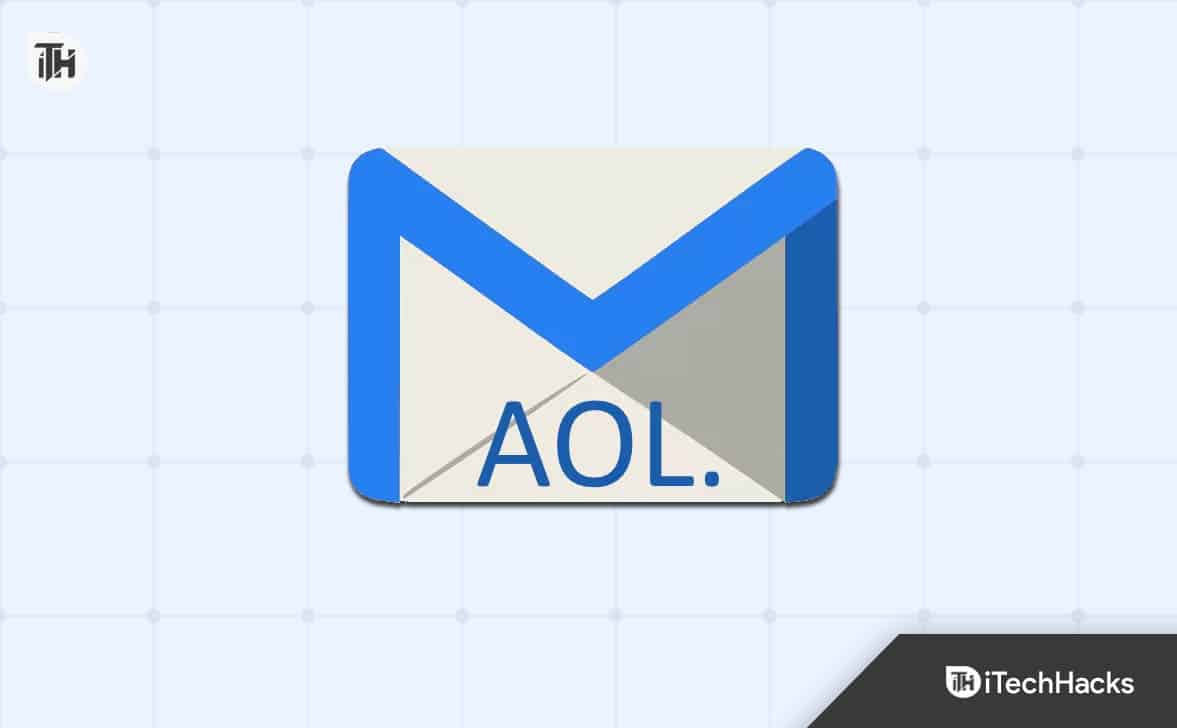WhatsApp er en populær besked-app, der bygger en bro, hvor brugere over hele verden kan kommunikere. Det spiller en vigtig rolle i den daglige kontakt, men ligesom andre applikationer kan WhatsApp nogle gange ikke fungere på grund af softwarefejl, appfejl, malwareangreb og mere. For at løse de problemer, WhatsApp i øjeblikket oplever, og sikre normal brug i den nærmeste fremtid, er det nødvendigt at afinstallere og installere WhatsApp. I dette tilfælde er din største bekymring tab af data. Heldigvis er der forskellige løsninger pågeninstaller WhatsApp uden at miste data, uanset hvilken enhed du bruger, såsom iPhone og Android. Bare følg os for at lære detaljerne.
WhatsApp tilbyder Android-brugere mulighed for at sikkerhedskopiere chathistorik og medier til Google Drev, så ingen data går tabt efter geninstallationen af WhatsApp. Det er lige meget, hvis du ikke har oprettet en sikkerhedskopi før app afinstallation. WhatsApp-chats kan automatisk sikkerhedskopieres til din mobiltelefons interne lager hver dag. Det vil sige, at sikkerhedskopier på både Google Drev og internt lager sikrer muligheden for at gendanne dine WhatsApp-data. Lad os se, hvordan du geninstallerer WhatsApp uden tab af data nedenfor.
1.1 Sikkerhedskopier WhatsApp-data til Google Drev på Android
- Trin 1:Start WhatsApp på Android-enhed.
- Trin 2:Tryk på de tre prikker øverst til højre og vælgIndstillingeri rullemenuen.
- Trin 3:Så gå tilChats ? Chat backup? Sikkerhedskopier til Google Drevvalgmulighed.
- Trin 4:Baseret på dine behov, indstil backup-frekvensen og tryk påGoogle-kontoat autorisere medTilladevalgmulighed.
- Trin 5:Så længe din WhatsApp er knyttet til dit Google Drev, kan du oprette en sikkerhedskopifil medSIKKER OPknap.
1.2 Afinstaller og geninstaller WhatsApp på Android
- Trin 1:Tryk længe på WhatsApp-ikonet på startskærmen, og tryk på "Afinstaller” i det lille pop op-vindue for at afinstallere WhatsApp fra din Android-enhed.
- Trin 2:Åbn Google Play Butik for at søge i WhatsApp, og tryk påInstallerefor at geninstallere det.
1.3 Gendan WhatsApp-data på Android

- Trin 1:Få WhatsApp lanceret på din Android-enhed, og bekræft telefonnummeret.
- Trin 2:WhatsApp vil dukke op en prompt, der fører dig til at gendanne dine beskeder og medier fra Google Drev. Tryk blot på "GENDAN" mulighed for at gendanne data.
![]()
Note:
Prompten kan variere afhængigt af situationen. Hvis du ikke sikkerhedskopierer WhatsApp-chats og medier til Google Drev, før du afinstallerer appen, vil WhatsApp registrere sikkerhedskopien i telefonens interne lager efter geninstallation. I dette tilfælde er du i stand til at gendanne WhatsApp-data fra den lokale sikkerhedskopi.
Del 2. Sådan geninstalleres WhatsApp på iPhone uden at miste data
For iPhone-brugere, så længe du har oprettet en chat-sikkerhedskopi på iCloud på forhånd, kan du garantere, at WhatsApp-data vil blive gemt sikkert efter geninstallation. Du kan gendanne alle beskeder og medier fra sikkerhedskopien, og processen er enkel. Her er, hvad du skal gøre.
2.1 Sikkerhedskopier WhatsApp Chats til iCloud på iPhone

- Trin 1:Åbn WhatsApp på din iPhone og tryk påIndstillingerfanen nederst på skærmen.
- Trin 2:Gå tilChats ? Chat backup? Back up nufor at begynde at sikkerhedskopiere din chathistorik og dine medier til iCloud.
2.2 Afinstaller og geninstaller WhatsApp på iPhone
- Trin 1:Tryk længe på WhatsApp-ikonet på din iPhone-skærm. Vælg derefterVil du fjerne app? Slet app? Sletfor at afinstallere WhatsApp-appen fra din enhed.
- Trin 2:Søg efter WhatsApp i App Store og download det til din iPhone.
2.3 Gendan WhatsApp-data fra iCloud Backup

- Trin 1:Åbn den nyligt installerede WhatsApp på din iPhone, og bekræft telefonnummeret.
- Trin 2:Du bliver bedt om detGendan chathistorikfra iCloud backup. Du skal blot trykke påGendanmulighed, så der ikke er datatab efter geninstallation af WhatsApp.
Del 3. Sikkerhedskopier WhatsApp gratis for at gendanne data efter geninstallation
Det er unægtelig vigtigt at sikkerhedskopiere WhatsApp-data regelmæssigt for at undgå tab af data. Heldigvis,Joyoshare WhatsApp-overførseler et ideelt valg for dig at oprette backup-filer gratis. Med førsteklasses datastyringsteknologi kan denne software bringe alle tilgængelige sikkerhedskopier til syne og giver dig et forhåndsvisning af de detaljerede data i enhver sikkerhedskopi. Hvis du ved et uheld geninstallerer WhatsApp, er det problemfrit at gendanne data til enheden efter geninstallation. Sammenlignet med datagendannelse understøttet af WhatsApp, giver Joyoshare WhatsApp Transfer dig større bekvemmelighed. Hurtigere hastighed til at hente data, realtidsvisningsfunktion, gentagelig gendannelsesproces, højere succesrate og enklere betjening.
Trin 1Tilslut iPhone til computer
Åbn Joyoshare WhatsApp Transfer og få din iPhone forbundet til computeren. Vælg din WhatsApp-type og gå derefter videre tilBackupafsnit i programmet.

Trin 2Begynd at sikkerhedskopiere WhatsApp-data
Når du klikker på "Start sikkerhedskopiering”-knappen, vil Joyoshare WhatsApp Transfer øjeblikkeligt starte en proces til at sikkerhedskopiere WhatsApp-data fra din tilsluttede iPhone til computer.

Færdig! Du har med succes sikkerhedskopieret dine WhatsApp-data til computeren. Hvis du utilsigtet afinstallerer WhatsApp fra din enhed eller lider af tab af data, kan du bruge Joyoshare WhatsApp Transfer til at gendanne chathistorik og mediefiler med lethed. Sådan gør du.
Trin 1Vælg en WhatsApp Backup
Gå tilGendanfanen i venstre menulinje i Joyoshare WhatsApp Transfer og hente en backup-fil fra listen i henhold til din situation.

Trin 2Se forhåndsvisning af meddelelser og medier i sikkerhedskopiering
Find backup-filen på listen, og klik påUdsigtmulighed for yderligere forhåndsvisning. Joyoshare WhatsApp Transfer klassificerer WhatsApp-data i forskellige kategorier, så du hurtigt kan finde, hvad du har brug for. Hvis der ikke er noget problem, skal du blot trykkeGendan til enhedknap.

Trin 3Gendan WhatsApp-data til iPhone
Klik påStart gendannelseknappen i programmet for at gendanne WhatsApp-data til din mobilenhed. Sørg for, at du er logget ind på din WhatsApp-konto, og slukFind minfunktion.

Del 4. Resumé
Processen til at geninstallere WhatsApp uden at miste data kan være ligetil på både Android- og iPhone-enheder. Gå gennem den komplette guide i denne artikel, så du kan lave den effektivt. For at administrere dine WhatsApp-data med en idiotsikker løsning, gå ikke glip af Joyoshare WhatsApp Transfer. Med dens hjælp kan du sikkerhedskopiere dine data når som helst uden omkostninger, forhåndsvise sikkerhedskopier visuelt i realtid og gendanne data i forskellige datatabsscenarier.